Guida introduttiva di App Center
Importante
Visual Studio App Center è previsto per il ritiro il 31 marzo 2025. Anche se è possibile continuare a usare Visual Studio App Center fino a quando non viene completamente ritirato, esistono diverse alternative consigliate che è possibile considerare la migrazione a.
Altre informazioni sulle sequenze temporali di supporto e sulle alternative.
Visual Studio App Center riunisce più servizi comuni in una soluzione cloud DevOps. Gli sviluppatori usano App Center per compilare, testare e distribuire applicazioni. Dopo la distribuzione dell'app, gli sviluppatori monitorano lo stato e l'utilizzo dell'app usando i servizi analisi e diagnostica .
Questo documento illustra il processo di configurazione di un account di App Center e la creazione del primo progetto. Alla fine del documento si apprenderà dove passare in base a ciò che si vuole fare con App Center.
Per usare App Center, iniziare creando un account. Puntare il browser a cui scegliere:
- La pagina di destinazione di Visual Studio App Center e fare clic sul pulsante Introduzione gratuitamente .
- Il portale di App Center e fare clic sul pulsante Introduzione .
App Center richiede quindi di creare un nuovo account. Nella pagina visualizzata creare un nuovo account di App Center usando uno dei provider di identità seguenti:
- GitHub
- Microsoft
Selezionare il provider dall'elenco delle opzioni nella pagina e seguire le istruzioni per autorizzare App Center a creare un account usando il servizio selezionato.
Nota
Alcuni account di App Center precedenti sono stati creati usando un indirizzo di posta elettronica e una password, ma questa opzione non è disponibile per nuovi account.
App Center riconosce due tipi di entità: utenti e organizzazioni. È stato appena creato un account utente e è possibile visualizzare solo le app create e gestite in App Center. Se si lavora per un'organizzazione che è un cliente di App Center, è possibile essere invitati a partecipare all'organizzazione di App Center dell'organizzazione. Dopo aver accettato l'invito, è possibile visualizzare le proprie app e le app dell'organizzazione in App Center.
App Center consente anche di appartenere a più organizzazioni; in questo caso, in App Center verranno elencate le app, oltre alle app per tutte le organizzazioni a cui si appartiene.
Impostazioni dei gruppi di App Center per i servizi come Build, Test e Analytics sotto un ombrello denominato App. App Center associa le app agli account utente o alle organizzazioni. Quando si crea una nuova app nell'account, è possibile visualizzare solo le informazioni sull'app, a meno che non si invitino altri utenti a lavorare nell'app o aggiungerle a un'organizzazione.
Per i progetti si creerà un progetto di app separato per ogni piattaforma di destinazione destinata alle destinazioni dell'applicazione. Ad esempio, se si sta sviluppando un'applicazione per dispositivi mobili nativa per le piattaforme Android, iOS e Windows, si creerà un progetto di app separato per ogni piattaforma di destinazione.
Nota
Abbiamo sentito da alcuni clienti che vogliono qualcosa come un progetto o un'area di lavoro per raggruppare le app correlate in App Center. Ci piace questo feedback e stiamo considerando qualcosa di simile a questo per una versione futura.
Per creare un'app:
Accedere a Visual Studio App Center.
Fare clic sull'elenco a discesa Aggiungi nuovo nell'angolo superiore destro della pagina, quindi scegliere Aggiungi nuova app.
App Center apre il pannello illustrato nella figura seguente:
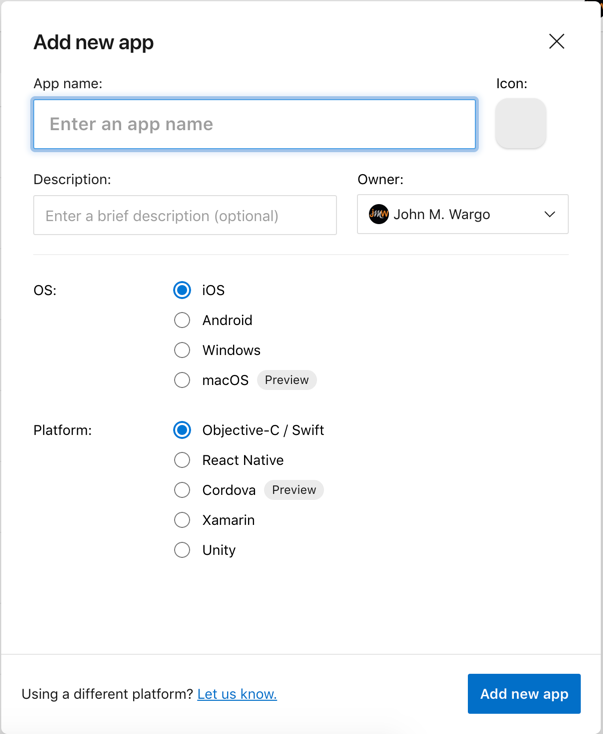
Popolare il pannello con le impostazioni per l'app, come descritto nella tabella seguente:
| Campo di input | Descrizione |
|---|---|
| Nome dell'app | Il nome per questo progetto dell'applicazione, questo è il nome visualizzato da App Center per tutti i riferimenti a questa app. |
| Icona | Fare clic sul pulsante per selezionare e caricare un'icona per questo progetto. App Center visualizza questa icona ogni volta che esegue il rendering dei dati sull'app. |
| Descrizione | Descrizione per questa app. App Center mostra questo valore durante la visualizzazione delle impostazioni per l'app. |
| Proprietario | Utente o organizzazione proprietaria dell'app. I proprietari hanno il controllo completo sulle impostazioni dell'app. Trovare informazioni aggiuntive nelle autorizzazioni per le app di App Center |
| OS | Selezionare il sistema operativo di destinazione per il progetto dell'applicazione. |
| Piattaforma | Selezionare il linguaggio di destinazione o il framework per il progetto dell'applicazione. |
Dopo aver popolato il pannello in base alle esigenze per il progetto dell'app, fare clic sul pulsante Aggiungi nuova app per eseguire il commit delle modifiche.
A questo punto, è stato creato un nuovo progetto di applicazione in App Center, ma in realtà non fa nulla; è semplicemente un luogo per gestire le impostazioni e i dati relativi a un progetto di applicazione. Il codice sorgente dell'app, i test e le impostazioni di compilazione sono altrove, in un disco rigido locale, in un ambiente cloud o ospitato in un sistema di controllo del codice sorgente (ad esempio Azure DevOps, Git, Git, GitHub e così via). Ciò che fai successivamente dipende da ciò che vuoi che App Center faccia per te. Per altre informazioni, vedere la sezione successiva.
App Center offre agli sviluppatori un'ampia gamma di servizi che possono usare per compilare, testare e distribuire applicazioni compilate, oltre a offrire agli sviluppatori di servizi che possono usare all'interno delle app per offrire un'esperienza migliore per gli utenti dell'app:
Funzionalità lato server
- Compilazione : convertire i file di codice sorgente dell'app in artefatti software autonomi che possono essere eseguiti in un computer, smartphone o tablet. Usare il servizio cloud di App Center per creare l'app, eliminando la necessità di mantenere un ambiente di compilazione stabile e rimuovendo le complessità del processo di compilazione.
- Test : eseguire test funzionali per l'applicazione nei dispositivi ospitati in un ambiente cloud.
- Distribuisci : distribuisci le build dell'applicazione ai tester alfa e beta e ad altri utenti tramite app store pubblici o privati.
Funzionalità lato client
- Analisi : il servizio Analisi tiene traccia dell'attività e delle azioni dell'utente all'interno di un'applicazione, acquisire eventi specifici e altri dati dall'applicazione. I dati di ogni dispositivo che esegue l'applicazione vengono aggregati nel cloud in una semplice interfaccia da usare per l'analisi e l'esportazione.
- CodePush: il servizio CodePush consente agli sviluppatori di distribuire gli aggiornamenti delle applicazioni direttamente nei dispositivi che eseguono Apache Cordova e React Native applicazioni.
- Diagnostica : il servizio Diagnostica consente agli sviluppatori di acquisire dati sugli arresti anomali dell'applicazione. I dati di ogni dispositivo che esegue l'applicazione vengono aggregati nel cloud in una semplice interfaccia da usare per l'analisi e l'esportazione.
Per informazioni su come iniziare a usare App Center per i progetti dell'applicazione Android, iOS e macOS, vedere i documenti secondari in questa area.